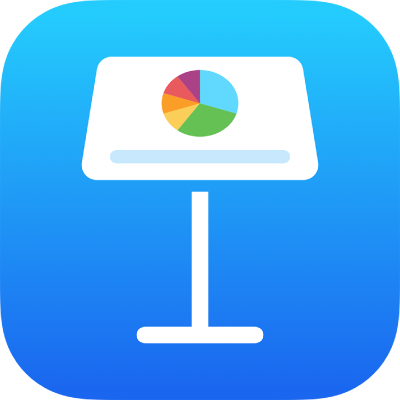
Hindre feilaktig redigering i Keynote på iPad
Hvis du vil unngå å flytte på objekter ved en feiltakelse eller bli forstyrret av tastaturet når du viser, ruller og endrer tekst og objekter, kan du bruke lesevisning. Lesevisning minimerer kontrollene til kun det du trenger for å vise innholdet og utføre grunnleggende oppgaver. Du kan raskt bytte til redigeringsvisning for å gjøre endringer, og så bytte tilbake til lesevisning.
Når du sender en Keynote-presentasjon til noen andre eller noen sender en presentasjon til deg, åpnes den på iPhone og iPad i lesevisning. Når du åpner en presentasjon på nytt, åpnes den slik den var – i lesevisning eller redigeringsvisning.
Hvis du foretrekker å alltid åpne presentasjoner i redigeringsvisning, kan du endre denne innstillingen.
Du kan gjøre følgende for å bytte mellom lesevisning og redigeringsvisning:
Bytt til redigeringsvisning: Trykk på
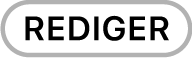 øverst på skjermen.
øverst på skjermen.Bytt til redigeringsvisning med tekst markert: Trykk på Rediger i menyen som vises.
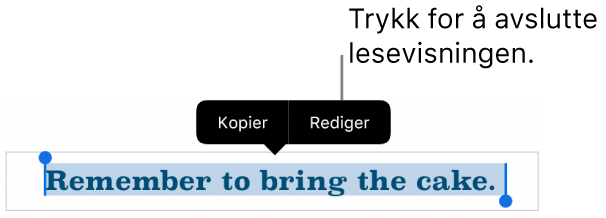
Bytt til redigeringsvisning med et bilde eller en tabellcelle markert: Trykk og hold på bildet eller cellen, og trykk deretter på Rediger i menyen som vises.
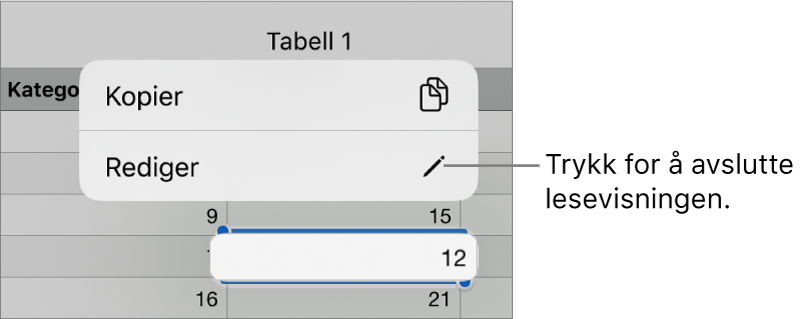
Bytt fra redigerings- til lesevisning: Trykk på
 øverst til høyre på skjermen. I enkelte visninger, som delt skjerm på enkelte iPad-modeller, trykker du på
øverst til høyre på skjermen. I enkelte visninger, som delt skjerm på enkelte iPad-modeller, trykker du på  øverst på skjermen og trykker deretter på Avslutt redigering.
øverst på skjermen og trykker deretter på Avslutt redigering.Angi at presentasjoner du mottar, alltid åpnes i redigeringsvisning: Trykk på
 , trykk på Innstillinger, og slå deretter på Åpne i redigeringsvisning. Hvis du senere endrer en presentasjon til lesevisning, åpnes den i lesevisning neste gang du åpner den.
, trykk på Innstillinger, og slå deretter på Åpne i redigeringsvisning. Hvis du senere endrer en presentasjon til lesevisning, åpnes den i lesevisning neste gang du åpner den.
I lesevisning kan du lese (men ikke redigere) presentatørnotater og bruke en fjernkontroll hvis denne innstillingen i presentasjonen er slått på.